文章详情页
Win7隐藏文件夹看不到怎么办?Win7隐藏文件夹恢复教程
浏览:57日期:2022-07-01 17:03:55
随着Win7用户使用人数的增多,遇到的问题也会渐渐变多,有许多的小伙伴经常因为隐私问题把文件夹给隐藏起来了,但是文件夹隐藏了看不到了,不知道要怎么恢复。下面给大家带来隐藏文件夹恢复的详细教程。
详细步骤如下
1、点左下角“开始”菜单,再点击“计算机”。
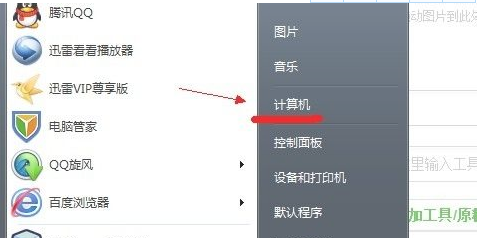
2、点击窗口顶部靠左位置的“组织”菜单,选择其中的“文件夹和搜索选项”。
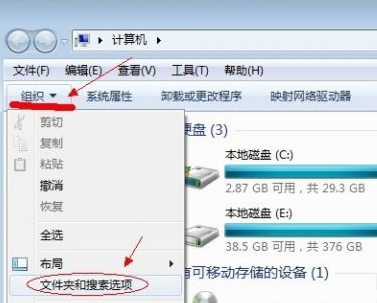
3、在弹出的窗口里点击切换到“查看”选项卡。
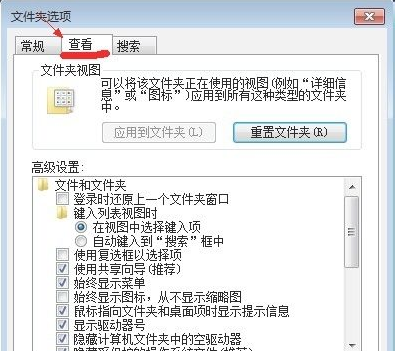
4、在窗口中部位置下拉滚动条,找到“显示隐藏的文件、文件夹或驱动器”,把前面的圈圈选中,然后点击确定。
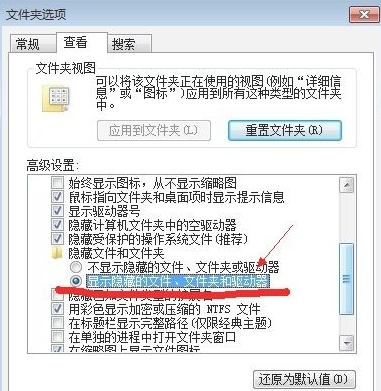
5、这时电脑中的隐藏文件和文件夹就都可以看到了。
以上就是win7隐藏文件夹怎么显示的详细教程,希望大家看了能学会win7隐藏的文件夹怎么显示。
相关文章:
1. Win7发生actionscript错误怎么办?2. Win10 20H2重置电脑失败怎么办?3. win10系统出现蓝屏终止代码page fault in nonpaged area怎么解决4. Kylin(麒麟系统) 同时挂载USB闪存盘和移动硬盘的方法及注意事项5. Win7魔兽争霸分辨率怎么调?更改魔兽争霸的分辨率的方法6. Win7电脑开机密码应该怎么取消?取消win7电脑开机密码教程7. win8中将多核心处理器禁用具体操作方法8. Win11电脑连接共享打印机失败错误代码0x0000011b9. win11系统电脑屏幕倒过来了解决方法10. Win10分配单元大小默认值越大越好吗?
排行榜

 网公网安备
网公网安备